本篇内容介绍了“Linux窗口管理程序tmux怎么使用”的有关知识,在实际案例的操作过程中,不少人都会遇到这样的困境,接下来就让小编带领大家学习一下如何处理这些情况吧!希望大家仔细阅读,能够学有所成!
tmux 是一个可以让人们通过一个窗口操作多个会话的工具,对于经常操作 Linux 系统的同学来说,绝对是一款提升工作效率的利器,一会儿我们就会感受到它的强大和灵活。
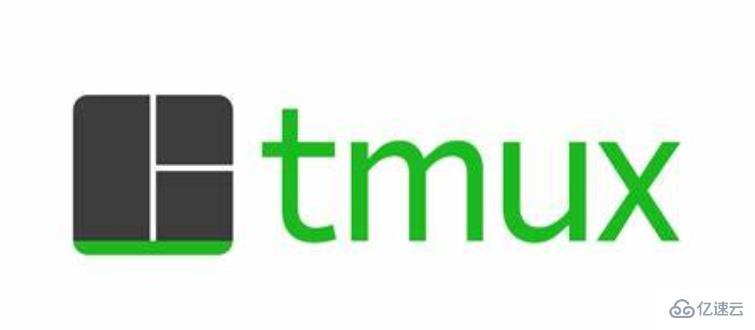
安装
# 安装Mac OS X下遗失的包管理Homebrew$ ruby -e "$(curl -fsSL https://raw.githubusercontent.com/Homebrew/install/master/install)"# 安装神器Tmux$ brew install tmux基础
# 启动Tmux$ tmux# 关闭Tmux$ ctrl + d# 或退出$ exittmux有三个基本概念:会话(Session),窗口(Window)和面板(Pane)。当你输入tmux后,tmux实际做的事是首先创建一个会话(Session),然后在这个会话中创建一个窗口,你可以继续创建多个窗口(Window),每个窗口初始只包含一个面板,继续分屏后,会出现多个面板(Pane) 你在其中看到的终端实际上都属于tmux的某个面板
更进一步讲,Session可以包含多个Window,每个Window又可以包含多个Pane
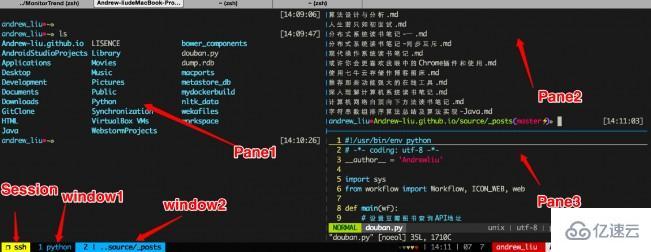
基本操作
所有快捷键的执行方式:
按下control + b两个按键组合,然后松开control + b(为了告诉Tmux我要用Tmux的快捷键了), 然后在按快捷键触发各种行为。
例如: C-b ?的执行过程为按下control + b两个按键组合, 然后松开control + b, 然后在按’?’键, 会显示所有快捷键的列表。
C-b ? 列出所有快捷键, 按q或Esc返回 C-b d detach当前会话,可暂时返回Shell界面,输入tmux attach能够重新进入之前会话 C-b s 选择并切换会话;在同时开启了多个会话时使用
快捷键
Window操作
C-b c 创建一个新窗口 C-b & 关闭当前窗口 C-b w 列出所有的窗口选择 C-b p 切换到上一个窗口 C-b n 切换到下一个窗口 C-b 窗口号 使用窗口号切换窗口(例如窗口号为1的, 则C-b 1) C-b , 重命名当前窗口,便于识别各个窗口
Pane操作
C-b % 横向分Terminal C-b ” 纵向分Terminal C-b 方向键 则会在自由选择各面板 C-b x 关闭当前pane C-b q 显示面板编号
Session操作
# 创建一个新的session$ tmux new -s # 在当前session中创建一个新的Session, 并保证之前session依然存在# C-b : 然后输入下面命令new -s # 进入名为test的session$ tmux attach -t testC-b s 列出所有会话 C-b d detach当前session(可以认为后台运行)
进阶
美化Tmux
使用gpakosz的Tmux配置进行美化。
优点
使用C-a作为前缀更方便使用, 同时保存了C-b的触发前缀 powerline状态条美化(用过vim的都应该比较熟悉) 显示笔记本电池状态
安装使用
$ cd$ rm -rf .tmux$ git clone https://github.com/gpakosz/.tmux.git$ ln -s .tmux/.tmux.conf$ cp .tmux/.tmux.conf.local .“Linux窗口管理程序tmux怎么使用”的内容就介绍到这里了,感谢大家的阅读。如果想了解更多行业相关的知识可以关注编程网网站,小编将为大家输出更多高质量的实用文章!






